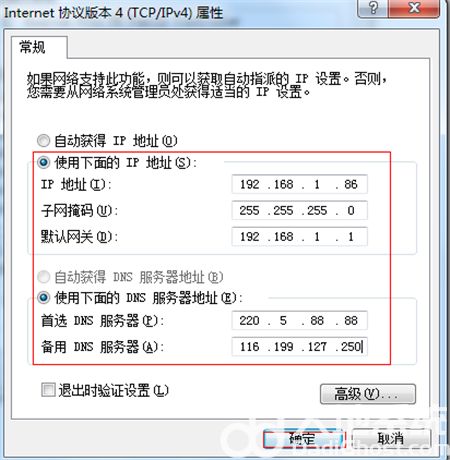IP地址是用户使用电脑的时候经常会听到的名词,对于很多用户来说都不陌生,但是还是有大部分用户不知道windows7更改ip地址在哪里,因为有些情况下需要修改ip地址来进行提高网络质量,那么到底在哪改呢,windows7更改ip地址位置介绍就能够给你这个问题的答案。
windows7更改ip地址在哪里
1:如下图所示,在通知区域的网络图标上 单击右键,选择“打开网络和共享中心”选项。
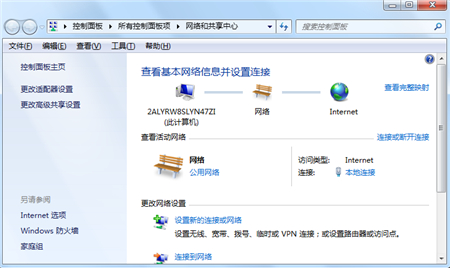
2:打开网络和共享中心后,单击“更改适配器设置”链接文字,在“网络连接”窗口双击打开要设置的网络连接。本例设置本地连接(默认情况下,有线网卡的连接名称为本地连接,无线网卡的连接名称为“无线连接”),因此直接双击“本地连接”图标即可。
3:打开“本地连接属性”对话框后,有TCP/IPv4和TCP/IPv6两种协议供大家设置,由于现阶段TCP/IPv6协议还未普及,故本例双击“Internet协议版本4(TCP/IPv4)”项目。
4:打开TCP/IPv4对应的“属性”对话框后,如下图所示,选择“使用下面的IP地址”单选按钮,然后输入IP地址、默认网关和DNS服务器地址。至此如何设置ip地址就已经完成了,测试下是否可以连上网络吧!